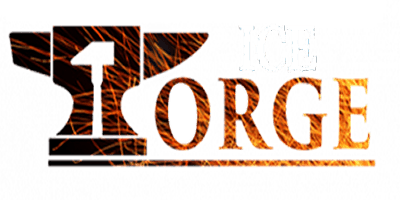Не всем игрокам в ARPG нравится классическая настройка мыши и клавиатуры. Если вы один из них, узнайте ниже, как включить поддержку контроллера в Last Epoch.
Last Epoch, захватывающая ролевая игра, привлекла внимание своим увлекательным игровым процессом и детальным построением мира. Особенностью, которая повышает его привлекательность, является частичная поддержка контроллеров. Однако активация и оптимизация этой функции может быть немного сложной.
Table of Contents
Как играть в Last Epoch с контроллером
Last Epoch уже включает поддержку контроллеров как для контроллеров Xbox, так и для контроллеров PlayStation. Как только вы запустите игру, вы уже сможете управлять курсором мыши с помощью правого аналогового джойстика. После запуска игры перемещайте своего персонажа с помощью левого аналогового джойстика, чтобы увидеть, как кнопки навыков меняются с клавиш клавиатуры на кнопки вашего контроллера.
Хотя игра предлагает поддержку контроллера, важно помнить о ее ограничениях. Некоторые игроки обнаружили, что навигация по меню может быть немного сложной. Более того, некоторые функции, такие как крафт, могут быть не полностью доступны с помощью контроллера.
Были случаи ошибок, влияющих на поддержку контроллера. Например, некоторые игроки сталкивались с проблемами, из-за которых через некоторое время они не могли забрать добычу с помощью кнопки «A» или «X». Однако эту проблему можно решить, дважды нажав левую кнопку D-pad, чтобы выключить и включить функцию отображения элемента.
Улучшение игрового процесса с контроллером в Last Epoch
Игра в Last Epoch с контроллером сопряжена с уникальным набором задач. Вот несколько стратегий, которые помогут улучшить ваш игровой процесс и значительно упростить поиск ключей и исследование подземелий:
Настройте параметры контроллера: Если настройки по умолчанию или экран переназначения не идеальны, используйте конфигурацию ввода Steam, чтобы адаптировать настройки контроллера к вашему стилю игры. Используйте круговое меню: используйте такие функции, как круговое меню, удерживая кнопку «Выбрать» или «Параметры», для быстрого изменения навыков. Кроме того, обратите внимание на всплывающие подсказки и контекстные действия, специфичные для контроллера, для лучшей навигации.
– Эта статья была обновлена 23 февраля 2024 г.